win7自带画图程序里的橡皮擦的大小怎么改变?
很多朋友们发现了Win7或者Win8的画图程序,功能基本上可以满足我们普通人的日程工作需要,所以开始研究这款软件的使用方法,实际上这款软件操作方法非常简单,但很多刚使用的朋友不知道win7自带画图程序里的橡皮擦的大小怎么改变,其实方法很简单的,下面就为大家介绍
学生在进行win7版的画图练习时,问得最多的就是如何改变橡皮擦的大小,其实方法很简单的,下面小编就为大家介绍win7自带画图程序里的橡皮擦的大小怎么改变方法,有需要的朋友可以参考本文,希望能对大家有所帮助!
方法/步骤
1、点开始,找到画图程序,打开;

2、进入画图程序的界面;
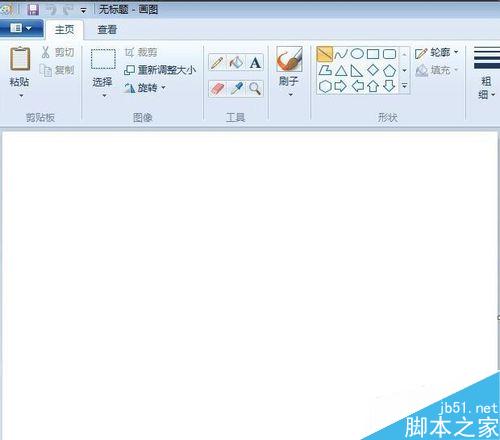
3、在画图中画出一个圆形;
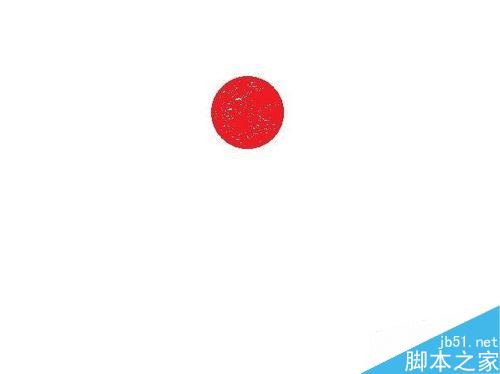
4、选择工具栏上的橡皮擦工具;
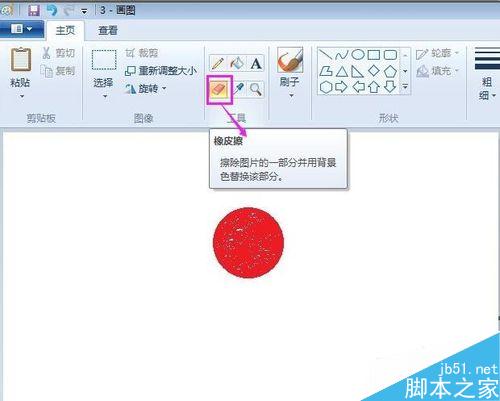
5、当前橡皮擦工具比较小;
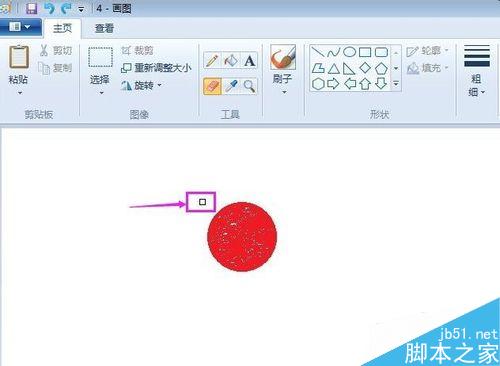
6、按住CTRL键不放,再按小键盘上的“+”号键,可以将橡皮擦放大,快速擦除不需要的图形部分;

7、当然,如何想将橡皮擦缩小,可以按住CTRL键不放,再按小键盘上的“-”号键即可。
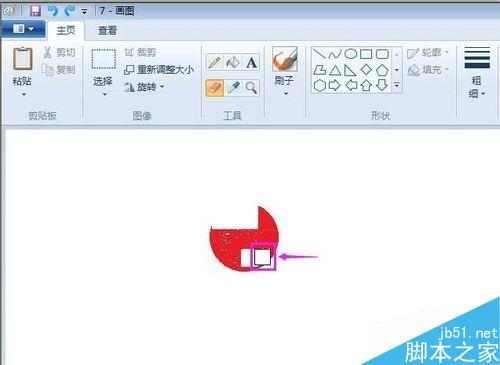
以上就是win7自带画图程序里的橡皮擦的大小怎么改变方法介绍,是不是很简单啊,不会的朋友可以参考本文哦!
很赞哦!()
大图广告(830*140)



